Extractor de BD-DVD VideoByte Tiene versión de prueba y versión completa. Los usuarios pueden descargar la versión de prueba gratuita para probar la mayoría de sus funciones. Por supuesto, existen algunas limitaciones de la versión de prueba en comparación con la versión completa. En este artículo, aclararé sus diferencias y le mostraré cómo registrar el VideoByte BD-DVD Ripper.
Versión de prueba versus versión completa
VideoByte BD-DVD Ripper para Windows lanzó una nueva versión que tiene una gran mejora en el aspecto del rendimiento. Y la nueva versión para Mac está en desarrollo.
Por lo tanto, las limitaciones de la versión de prueba también son diferentes entre la versión de Windows y Mac.
La versión de prueba de VideoByte BD-DVD Ripperfor ventanas tiene las siguientes limitaciones:
Solo puede convertir 5 minutos de cada disco DVD o disco Blu-ray (para el archivo de menos de 5 minutos, puede convertir la mitad).
Para copiar un disco DVD a la carpeta, solo puede copiar 5 discos en un plazo de 30 días.
Para copiar un disco DVD a un archivo ISO, solo puede copiar 5 discos en un plazo de 30 días.
Puede utilizar el “Editor de metadatos multimedia”, el “Compresor de vídeo” y el “Creador de GIF” para 5 archivos respectivamente.
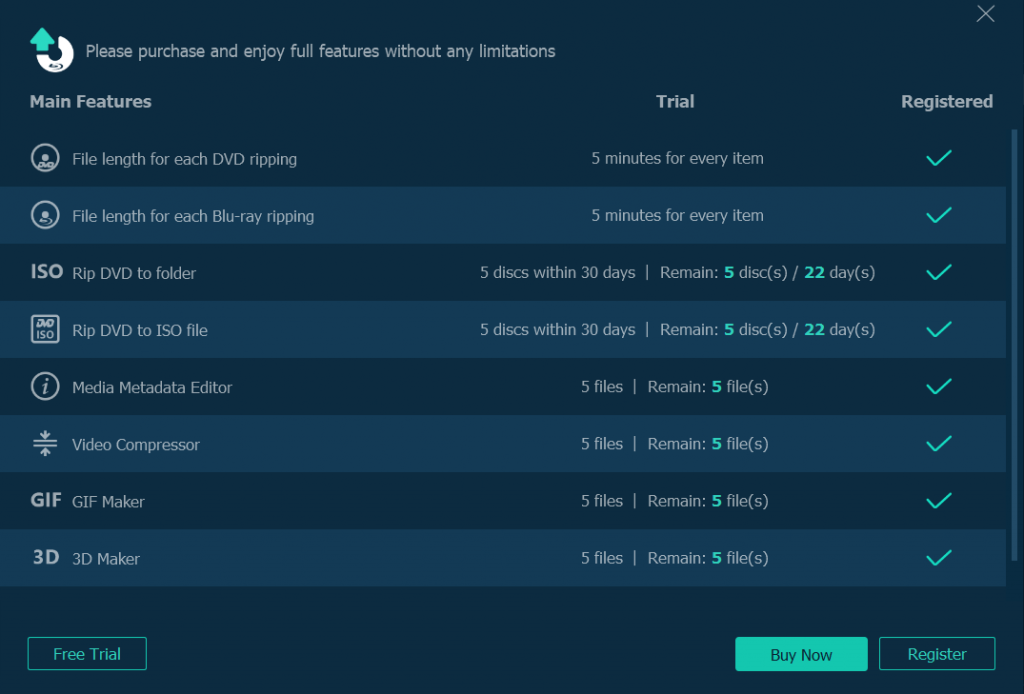
Aviso:Las limitaciones de VideoByte BD-DVD Ripper para Mac solo tienen la de que el usuario solo puede convertir 5 minutos de cada disco DVD o disco Blu-ray. Para el archivo de menos de 5 minutos, el usuario solo pudo convertir la mitad.
Si está interesado en VideoByte BD-DVD Ripper, puede ir a almacenar para comprar la versión completa. Entonces, podrás usarlo sin limitaciones. Ofrecemos licencia de un año, licencia única y licencia familiar.
Registrar VideoByte BD-DVD Ripper
Una vez que termine de comprar, se enviará un correo electrónico que incluye el código de registro a la casilla de correo electrónico en la que completó la información del pedido. Luego, siga los pasos a continuación para registrar la versión completa.
- Abra su correo electrónico para copiar el código de registro.
- Inicie VideoByte BD-DVD Ripper en su computadora. Puedes ver el icono de "Llave" en la parte superior derecha. Haga clic en él y luego podrá obtener la ventana de registro.
- Ingrese su dirección de correo electrónico y código de registro respectivamente en la barra en blanco.
- Finalmente, haga clic en el botón "Activar" para registrar el VideoByte BD-DVD Ripper.
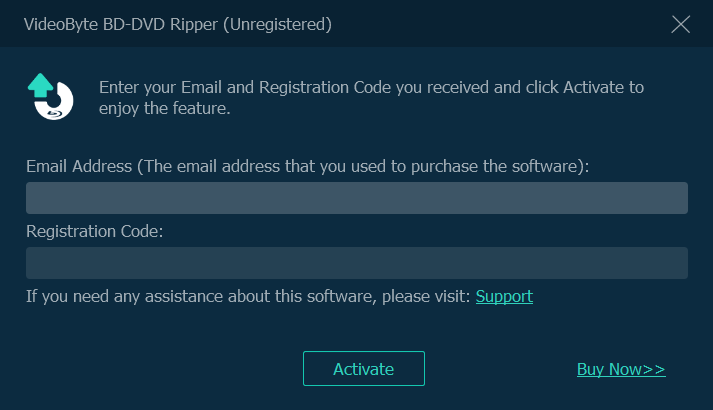
(Interfaz de registro de Windows)
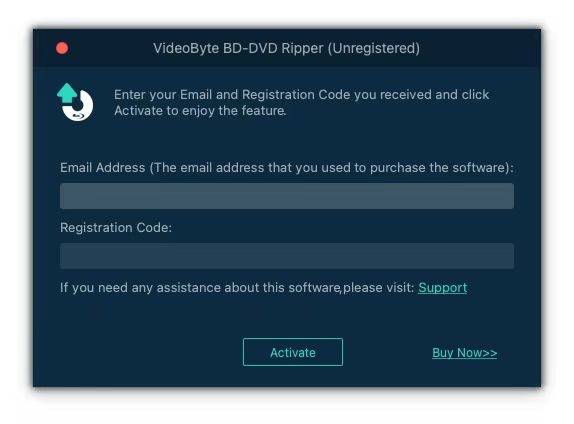
(Interfaz de registro de Mac)
Por lo general, el código de registro te será enviado una vez finalices el pago. Si no ha recibido el correo electrónico, estos son algunos de los posibles problemas:
a. Revisa tu carpeta de spam y puede que esté ahí.
b. Es posible que haya ingresado una dirección de correo electrónico incorrecta para no poder recibirla. ¡No te preocupes! Puedes contactar con nuestro equipo de apoyo . Nos ocuparemos de ello lo antes posible.



